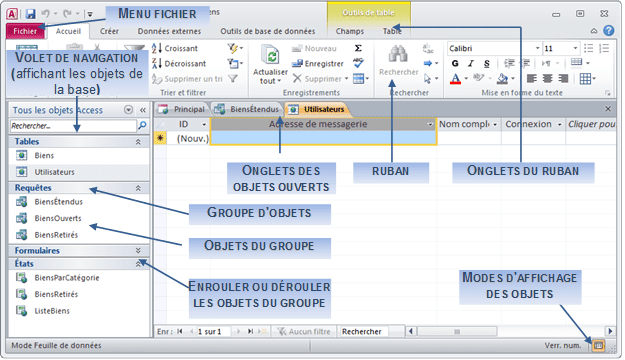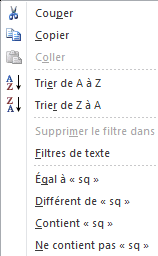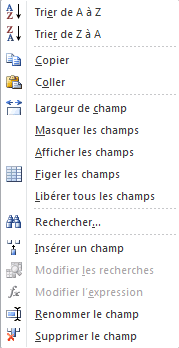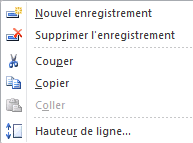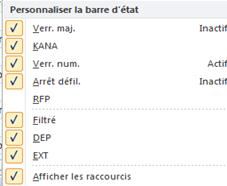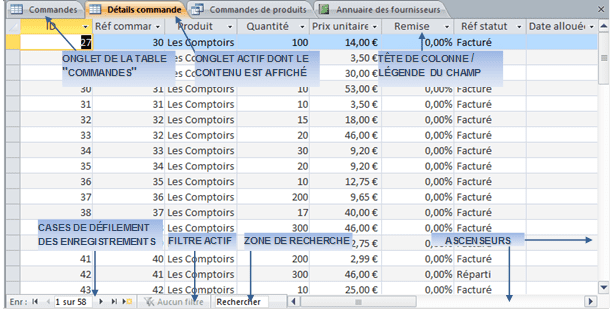B. La fenêtre Access
Access ouvre une seule fenêtre dans laquelle s'affiche la base ouverte ainsi que tous les outils permettant de la manipuler.
|
La fenêtre Access est composée des éléments suivants :
![]() la barre de titre affiche le nom de la base de données
la barre de titre affiche le nom de la base de données
![]() le menu Access propose les commandes globales de gestion du document
le menu Access propose les commandes globales de gestion du document
![]() la barre d'outils "accès rapide" affiche les icônes symbolisant les actions les plus courantes
la barre d'outils "accès rapide" affiche les icônes symbolisant les actions les plus courantes
![]() le ruban, composé d'onglets affiche des icônes symbolisant des actions et regroupées par nature
le ruban, composé d'onglets affiche des icônes symbolisant des actions et regroupées par nature
![]() le volet de navigation affiche selon les critères définis les différents groupes d'objets et les différents objets (tables, formulaires, états, requêtes, …)
le volet de navigation affiche selon les critères définis les différents groupes d'objets et les différents objets (tables, formulaires, états, requêtes, …)
![]() le volet droit affiche la feuille de propriété des objets en mode "création"
le volet droit affiche la feuille de propriété des objets en mode "création"
![]() les menus contextuels proposent pour une sélection en cours les outils et commandes les plus appropriés
les menus contextuels proposent pour une sélection en cours les outils et commandes les plus appropriés
![]() les ascenseurs permettent de se déplacer verticalement et horizontalement avec la souris
les ascenseurs permettent de se déplacer verticalement et horizontalement avec la souris
![]() la barre d'état donne des informations sur la commande ou la sélection en cours
la barre d'état donne des informations sur la commande ou la sélection en cours
![]() les onglets d'objet affichent chaque objet ouvert dans son propre onglet
les onglets d'objet affichent chaque objet ouvert dans son propre onglet
1 BARRE DE TITRE
La barre de titre est la barre de titre classique de toute fenêtre sous Windows.
![]()
2 MENU FICHIER
Il est situé à gauche de la barre de titre et propose les commandes plus globales liées à l'ouverture, l'enregistrement, l'impression de la base de données.
|
![]()
![]()
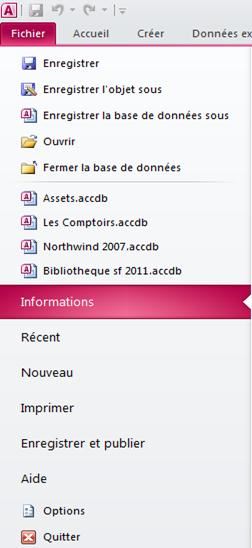
3 BARRE D'OUTILS "ACCÈS RAPIDE"
Elle est située à la suite de l'icône de menu, à gauche de la barre de titres.

La barre d'outils "accès rapide" affiche les outils les plus couramment utilisés.
![]()
![]() Enregistrer
Enregistrer
![]()
![]() Annuler
Annuler
![]()
![]() Rétablir
Rétablir
MODIFIER LA POSITION DE LA BARRE "ACCÈS RAPIDE"
|
|
|
![]()

|
4 RUBAN
Le ruban affiche une liste d'onglets. Les outils, regroupés par nature dans ces onglets, permettent d'effectuer très rapidement des opérations souvent complexes.
AFFICHER LES OUTILS ASSOCIÉS À UN ONGLET
|

|
a) LES ONGLETS
Ils regroupent les outils de manière homogène en fonction de leur utilisation.
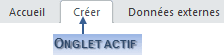
|
|
b) LES GROUPES D'OUTILS
Lorsque qu'un onglet du ruban est au premier plan, les outils associés s'affichent. Ils sont groupés de manière logique et correspondent aux actions les plus courantes (lorsque le ruban est réduit, seuls les en-têtes sont affichés).
RÉDUIRE LE RUBAN
|
||||||
|
5 VOLET DE NAVIGATION
Le volet de navigation est situé à gauche de la fenêtre. Il regroupe les différents types d'objets (tables, formulaires, états, requêtes, …) par catégorie.
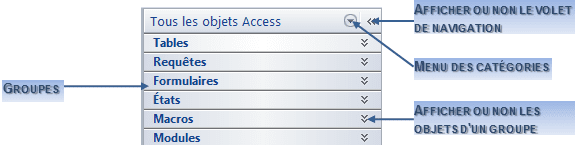
|
CHOISIR LA CATÉGORIE
|
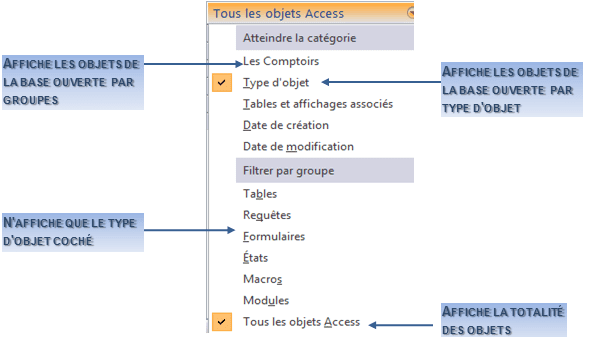
|
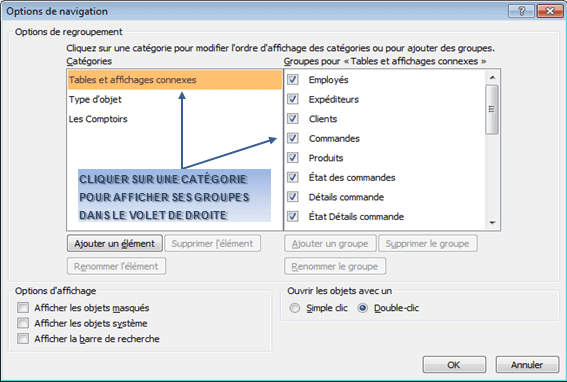
|
Les catégories et groupes peuvent être personnalisés.
PERSONNALISER
|
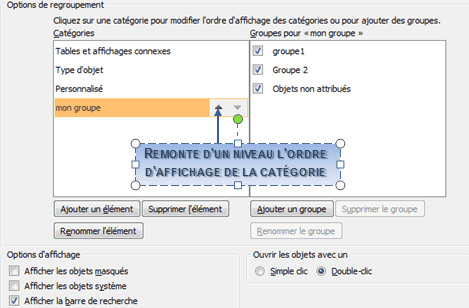
Les objets non attribués peuvent alors être répartis dans les groupes.
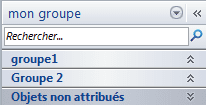
ATTRIBUER UN OBJET À UN GROUPE
|
|
6 LE VOLET DE PROPRIETES
Il détaille les propriétés de l'objet sélectionné (notamment en mode création).
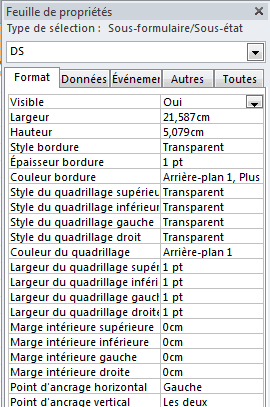
7 MENUS CONTEXTUELS
Ils sont liés au contexte d'utilisation et s'affichent sur un <clic d> à la position du pointeur de la souris. Selon la position du point d'insertion ou la sélection effectuée, le menu contextuel affiché concernera le texte, les tableaux, les images, ...
|
APPELER UN MENU CONTEXTUEL
|
|
8 ASCENSEURS
Les ascenseurs permettent de faire défiler horizontalement et verticalement la zone affichée. Le numéro de la ligne s'affiche dans une bulle d'aide lorsque l'on fait glisser le curseur verticalement dans une table en mode "feuille de données".
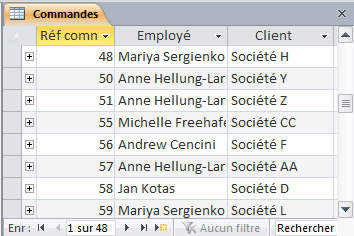
UTILISER LES ASCENSEURS
|
|
9 BARRE D'ÉTAT
La barre d'état, située en bas de la fenêtre Access, affiche des informations sur l'action en cours, le mode d'affichage, le verrouillage du pavé numérique, ...
Il est possible de choisir les informations affichées dans la barre d'état.
PERSONNALISER LA BARRE
|
10 ONGLETS D'OBJET
Chaque nouvel objet ouvert s'affiche dans son propre onglet.
POUR FERMER UN ONGLET :
|
|